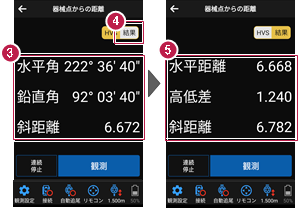辺長観測
2025年10月21日公開
概要
辺長観測をおこないます。
辺長観測は、単純に水平距離・高低差・斜距離を求めたいときに利用するだけで、精度管理には関係しません。TREND-ONEまたはMercury-ONEの精度管理表(距離)にも連動しません。
器械と接続する
FIELD-POCKETと、観測で使用する器械(TS)を接続します。
器械は電源を入れ、接続可能な状態にしておいてください。
ここでは、「DX-200i(Bluetooth)の場合」で説明します。
1 ホーム画面の[辺長観測]をタップします。
2 辺長観測画面の[接続]をタップします。
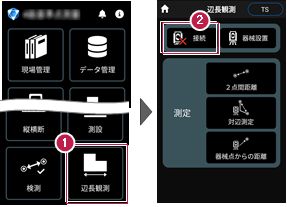
3 [メーカー]や[機種名]などを設定します。
4 [接続]をタップします。
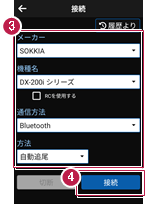
以降の手順は
[電子野帳]の[接続]と同様です。
詳しくは「電子野帳」の「器械と接続する」を参照してください。
既知点上に器械を設置する
既知点上に器械を据えて後視点を観測し、器械を設置します。
■器械点、後視点を選択します
1 辺長観測画面の[器械設置] をタップします。
2 器械設置画面の [既知点]をタップします。
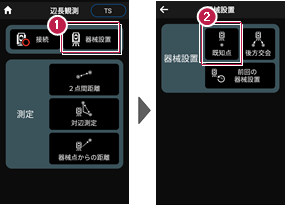
以降の手順は
[現況観測]の[器械設置]の[既知点]と同様です。
詳しくは「現況観測」の「既知点上に器械を設置する」を参照してください。
任意点に器械を設置する(後方交会法)
任意点上に器械を据えて後視点を2点以上測距し、後方交会法で器械を設置 します。
■後視点(1点目)を選択します
1 辺長観測画面の[器械設置] をタップします。
2 器械設置画面の[後方交会]をタップします。
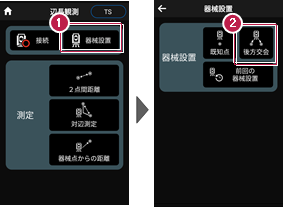
以降の手順は
[現況観測]の[器械設置]の[後方交会]と同様です。
詳しくは「現況観測」の「任意点に器械を設置する(後方交会法)」を参照してください。
2点観測をおこなう
2点観測をおこないます。
■観測する2点を選択します
1 辺長観測画面の[測定]の[2点間距離]をタップします。
2 2点観測画面の[座標]をタップして、始点の座標点をタップします。
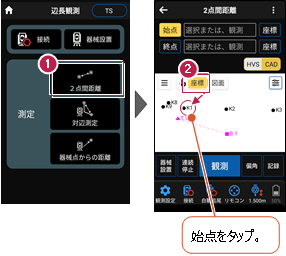
3 終点の座標点をタップします。
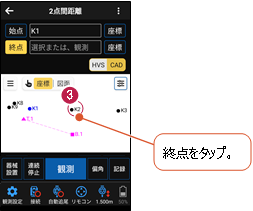
■2点を観測します
1 [始点]が選択されていることを確認し、[観測]をタップして、始点を観測します。
2 座標追加・確認画面が表示されますので[OK]をタップします。
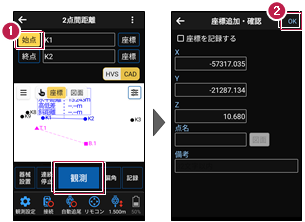
3 [終点]を選択し[観測]をタップして、終点を観測します。
4 座標追加・確認画面が表示されますので[OK]をタップします。
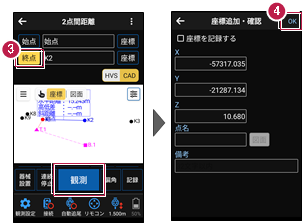
5 確認画面が表示されますので、[OK]をタップします。
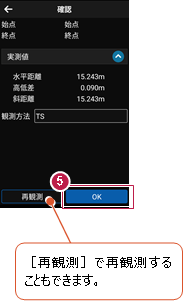
背景にCAD図面を表示するには
図面が取り込まれている場合は、[条件]で背景に表示する図面を選択できます。
測設や観測の「平面」表示では、画面上が北(0度)になるように、図面が回転します。
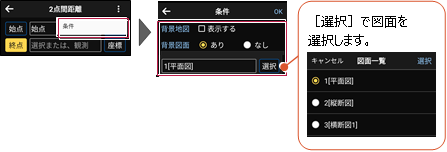
観測モード、観測測定について
[条件]で観測モード、観測測定を変更できます。
[観測モード]
「放射(A-B, A-C)」:始点が変更されずにそのまま
残り、終点の観測から始まります。
「連続(A-B, B-C)」:終点が始点に移動して観測が始まります。
[観測測定]
[観測時に座標の確認画面を表示する]:観測時に座標の確認画面を表示するときはオンにします。
[全ての観測が完了した後、確認画面を表示する]:全ての観測が完了した後に確認画面を表示するときはオンにします。
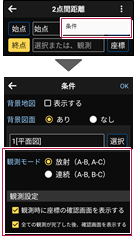
器械が「自動追尾」または「自動視準」の場合は、設置位置に器械を偏角できます
設置位置を指定した後[偏角]をタップすると、計測点方向に器械が自動回転します。
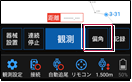
器械が「手動」の場合は、設置位置までの「水平角」と「水平距離」を確認できます
設置位置を指定した後[距離角度]をタップすると、設置位置までの「水平角」と「水平距離」が表示されます。
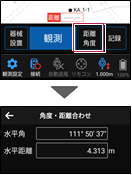
メニューのコマンドについて
メニューのコマンドで、以下の操作をおこなうことができます。
[選択]:[座標][図面]で観測点を選択できます。
[メモ]:手書きメモを追加・削除できます。
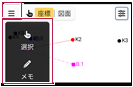
検測結果の表示内容について
右上のアイコンをクリックして、表示内容を設定できます。
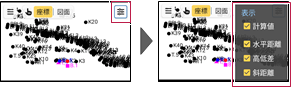
対辺測定をおこなう
対辺測定をおこないます。
■2点を観測します
1 辺長観測画面の[測定]の[対辺測定]をタップします。
2 [観測]をタップして、始点を観測します。
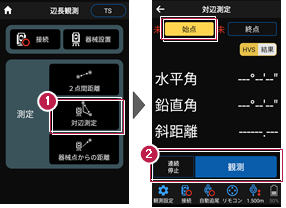
3 始点の観測結果が表示されます。
4 [観測]をタップして、終点を観測します。
5 終点の観測結果が表示されます。
6 [結果]をタップします。
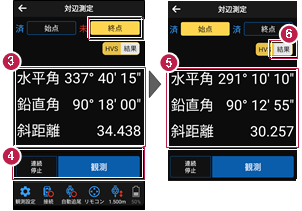
7 対辺測定の結果が表示されます。
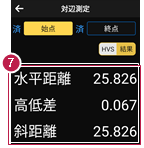
器械点からの距離を観測する
器械点からの距離を観測します。
■観測点を観測します
1 辺長観測画面の[測定]の[器械点からの距離]をタップします。
2 [観測]をタップして、観測点を観測します。
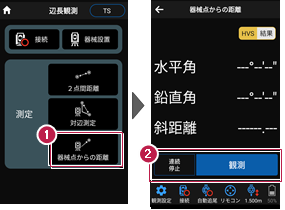
3 観測結果が表示されます。
4 [結果]をタップします。
5 器械点からの距離が表示されます。